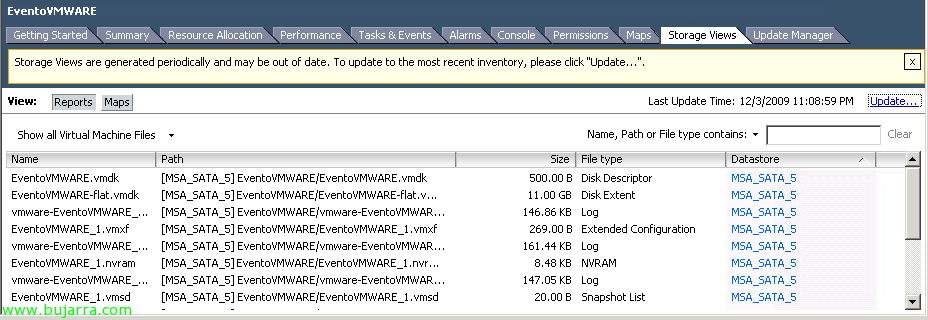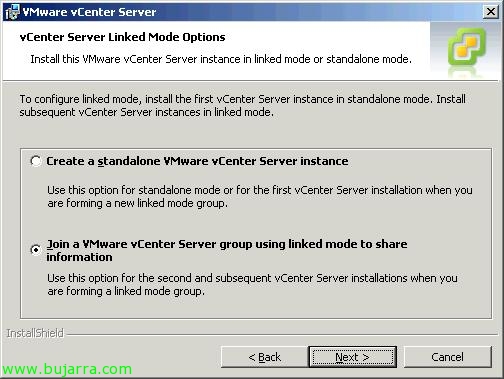Esportazione e importazione della configurazione di VMware View 4
Se vogliamo, podemos utilizar herramientas de VMware y de Microsoft para podernos exportar la configuración de nuestra instalación de VMware View 4 para posteriormente poder importarla en caso de desastre en un nuevo Connection Server. Ya que toda la configuración se almacena en un directorio LDAP y cada Connection Server tiene una copia local del repositorio y replicación.